ジャンクを自動的にクリーンアップするように Win11 を設定する方法
Win11で自動ガベージクリーニングを設定するにはどうすればよいですか? コンピュータを長期間使用すると、大量のジャンク ファイルが生成されます。これらのジャンク ファイルがコンピュータのメモリを占有し、コンピュータの動作に影響を与えるのを防ぐために、私たちは定期的にクリーンアップします。多くの友人がそうしています。詳しい操作方法が分からないのでエディターが以下にまとめます Win11の設定でジャンクを自動クリーンアップする手順を紹介します 興味のある方はエディターをフォローして読み進めてください!

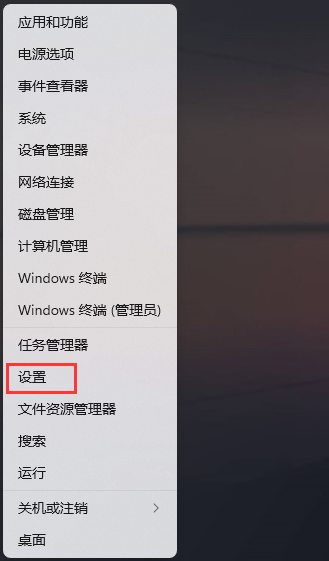
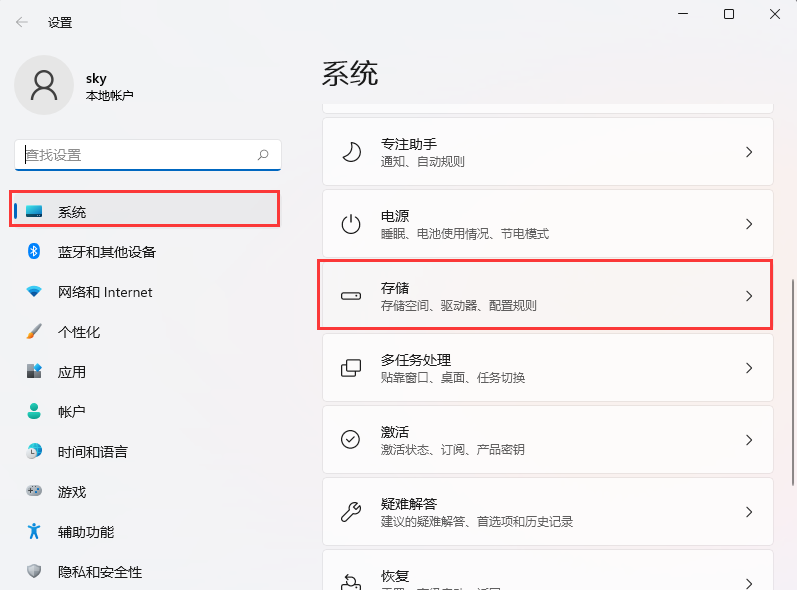 ## 3. 現在のパスは次のとおりです: システム > ストレージ、ストレージ管理で [ストレージ センス (自動的に解放)] を選択します。スペース、一時ファイルの削除、ローカルで利用可能なクラウド コンテンツの管理)] open;
## 3. 現在のパスは次のとおりです: システム > ストレージ、ストレージ管理で [ストレージ センス (自動的に解放)] を選択します。スペース、一時ファイルの削除、ローカルで利用可能なクラウド コンテンツの管理)] open;
4. ディスク容量が不十分な場合にストレージ センスを実行すると、システムが最高の状態で動作するのに十分なスペースが確保されます。
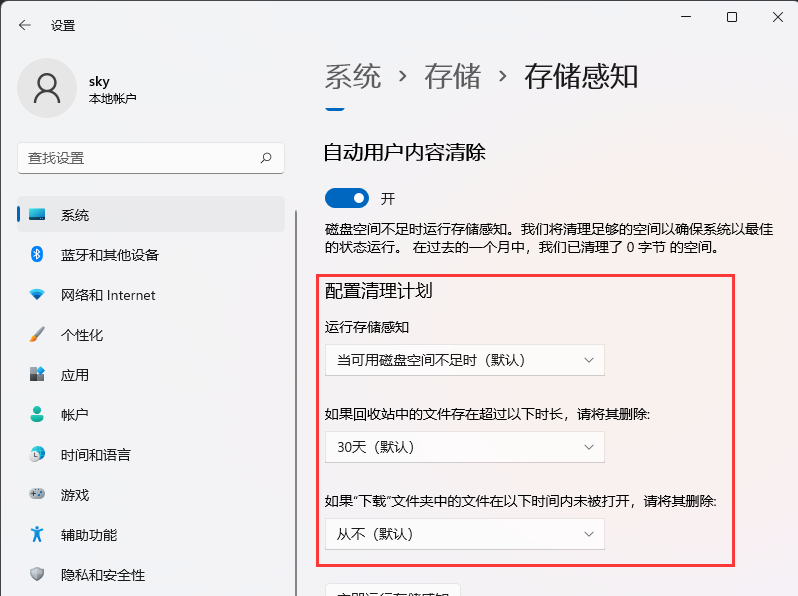 5. 設定後、[Run Storage Sense Now] をクリックします。
5. 設定後、[Run Storage Sense Now] をクリックします。
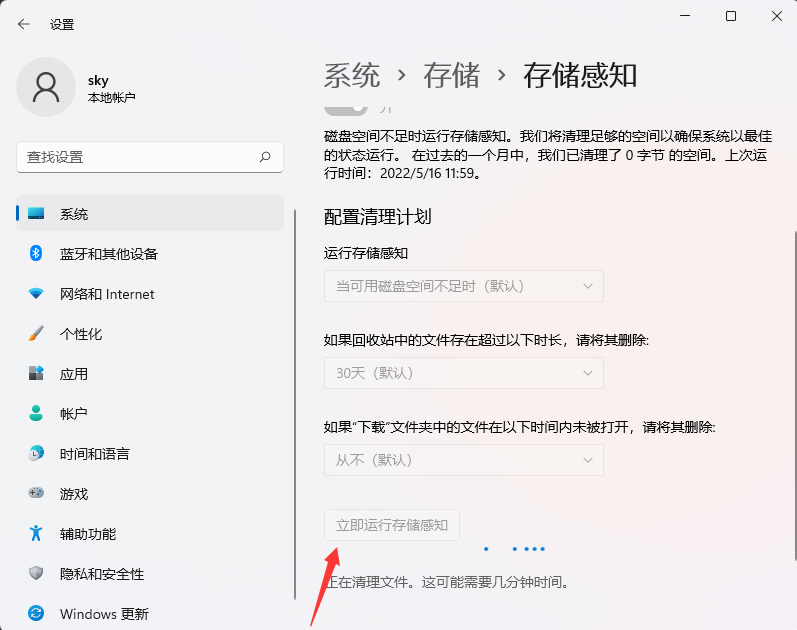 上記は、[Win11 で自動ガベージ クリーニングを設定する方法 - Win11 で自動ガベージ クリーニングを設定する手順] の全内容です。さらに興味深いチュートリアルは、こちらにあります。サイト!
上記は、[Win11 で自動ガベージ クリーニングを設定する方法 - Win11 で自動ガベージ クリーニングを設定する手順] の全内容です。さらに興味深いチュートリアルは、こちらにあります。サイト!
以上がジャンクを自動的にクリーンアップするように Win11 を設定する方法の詳細内容です。詳細については、PHP 中国語 Web サイトの他の関連記事を参照してください。

ホットAIツール

Undresser.AI Undress
リアルなヌード写真を作成する AI 搭載アプリ

AI Clothes Remover
写真から衣服を削除するオンライン AI ツール。

Undress AI Tool
脱衣画像を無料で

Clothoff.io
AI衣類リムーバー

AI Hentai Generator
AIヘンタイを無料で生成します。

人気の記事

ホットツール

メモ帳++7.3.1
使いやすく無料のコードエディター

SublimeText3 中国語版
中国語版、とても使いやすい

ゼンドスタジオ 13.0.1
強力な PHP 統合開発環境

ドリームウィーバー CS6
ビジュアル Web 開発ツール

SublimeText3 Mac版
神レベルのコード編集ソフト(SublimeText3)

ホットトピック
 7517
7517
 15
15
 1378
1378
 52
52
 79
79
 11
11
 21
21
 66
66


